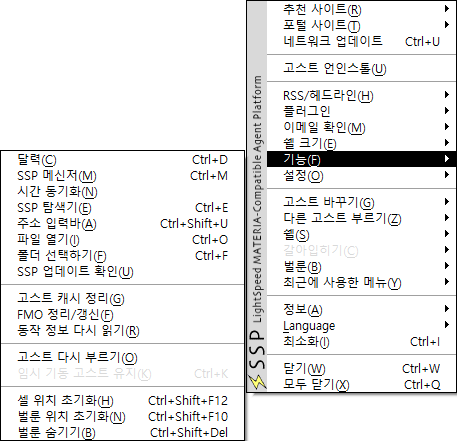"SSP 도움말:기능"의 두 판 사이의 차이
잔글 (Mimiibot 사용자가 SSP 도움말:기능 문서를 넘겨주기를 만들지 않고 SSP 도움말/기능 문서로 옮겼습니다: 로봇: 문서를 이동함) |
잔글 (Mimiibot 사용자가 SSP 도움말/기능 문서를 넘겨주기를 만들지 않고 SSP 도움말:기능 문서로 옮겼습니다: 로봇: 문서를 이동함) |
(차이 없음)
| |
2015년 5월 7일 (목) 20:54 판
이 페이지에서는 오른쪽 클릭 메뉴의 「기능」의 하위 메뉴에서 실행할 수 있는 SSP의 각종 기능에 대해서 해설합니다.
또한 항목명은 고스트에 따라서 다른 경우가 있습니다(위치는 바뀌지 않습니다).
알기 힘들 경우에는 본체 설정의 「고스트 (1)」에서 「고스트에서 정의된 메뉴를 사용하지 않음」을 끌 수 있습니다.
이 하위 메뉴에서는 개발 모드가 켜져 있을 경우에만 표시되는 항목이 있지만 이 페이지에서는 생략합니다.
개발 모드의 메뉴와 그 기능에 대해서는 「SSP 도움말:개발자용 도움말」페이지를 읽어 주세요.
목차
각 항목의 해설
클릭하시면 그 항목의 해설로 이동됩니다.
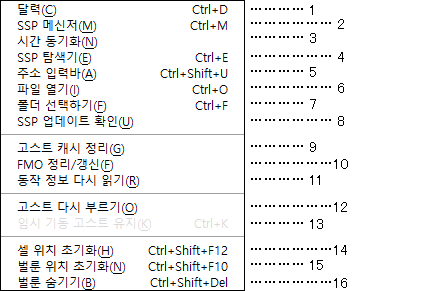
1,달력
SSP에 포함되어 있는 스케쥴 관리 도구를 실행합니다.
⇒자세한 사항은 「SSP 도움말:달력」 페이지를 참조해 주시기 바랍니다.
2,SSP 메신저
SSP에 포함되어 있는 메신저 기능을 실행합니다.
⇒자세한 사항은 「SSP 도움말:SSP 메신저」 페이지를 참조해 주시기 바랍니다.
3,시간 동기화
OS의 현재 시각 설정을 외부 서버와 통신을 하여 바른 시각으로 수정합니다.
동작 환경에 따라서는 무효 또는 무의미합니다.
시간 동기화에 사용할 서버는 본체 설정의「연결 (1)」에서 설정할 수 있습니다.
4,SSP 탐색기
고스트나 벌룬, 쉘, 헤드라인, 플러그인 등을 관리하는 탐색기를 실행합니다.
⇒자세한 사항은 「SSP 도움말:SSP 탐색기」 페이지를 참조해 주시기 바랍니다.
5,주소 입력바
주소 입력 박스를 열어 입력한 URL에 있는 파일을 다운로드한 뒤 설치를 시도합니다.
기본적으로 부라우저의 링크를 드래그&드롭하여 설치하는 경우와 같은 동작을 합니다.
브라우저에 문제가 있는 경우 등 링크를 제대로 드래그&드롭을 할 수 없는 경우에 사용합니다.
6,파일 열기
파일 선택 다이얼로그를 열어 선택된 파일을 SSP로 열기를 시도합니다.
기본적으로 고스트에게 파일을 드래그&드롭한 것과 같은 동작을 합니다.
Wine 환경 등에서 드래그&드롭 동작이 제대로 이루어지지 않을 경우에 사용합니다.
7,폴더 선택하기
폴더 선택 다이얼로그를 열어 선택된 폴더를 SSP로 열기를 시도합니다.
기본적으로 고스트에게 폴더를 드래그&드롭한 것과 같은 동작을 합니다.
Wine 환경 등에서 드래그&드롭 동작이 제대로 이루어지지 않을 경우에 사용합니다.
8,SSP 업데이트 확인
SSP의 업데이트를 확인한 후 업데이트가 존재한다면 다운로드 확인 대화상자를 출력합니다.
SSP 업데이트에 대한 정보는 「SSP 도움말:본체의 버전업」 페이지도 읽어 보시기 바랍니다.
9,고스트 캐시 정리
메모리에 존재하는 고스트 캐시를 정리(메모리에서 유지하지 않도록 함)합니다.
자동적으로 관리되고 있기 때문에 평상시에는 사용할 필요는 없습니다.
장시간 다수의 고스트를 바꿔가면서 사용하여 메모리 소모가 심해진 경우 등에 사용합니다.
고스트 캐시는 다수의 고스트를 실행 중일 때에 일부 고스트만 바꾸기·종료했을 경우, 그 고스트의 정보를 일정 시간 메모리에 유지하는 것으로 다시 실행할 때에 드는 시간을 절약하는 방식입니다.
본체 설정의 「고스트 (1)」에서 설정할 수 있습니다.
10,FMO 정리/갱신
다른 프로그램과의 연계에 사용하는 SSP의 정보를 정리, 갱신합니다.
기본적으로 SSP만을 사용할 경우, 사용할 필요는 없습니다.
SSTP 통신을 사용하는 다른 프로그램과 동시에 사용하고 있을 때에 SSTP가 제대로 전달되지 않을 경우 등 문제가 발생할 시에 사용하면 해결되는 경우가 있습니다.
11,동작 정보 다시 읽기
읽어들인 고스트, 벌룬, 헤드라인, 플러그인 등의 파일 전체를 다시 읽어들입니다.
실행 중에 각종 파일군을 직접 이동하거나 삭제 등을 하였을 경우에 그것을 반영하기 위한 목적으로 사용할 수 있습니다.
SSP 탐색기의 파일->새로고침을 전 종류 실행하는 것과 같습니다.
12,고스트를 다시 부르기
실행 중인 고스트를 다시 불러옵니다.
13,임시 기동 고스트 유지
SSTP 등에서 지시되어 임시로 기동된 고스트를 그대로 완전히 읽어들여 기동 상태를 유지합니다.
14,쉘 위치 초기화
메뉴를 열고 있는 고스트의 표시 위치를 초회 기동시의 위치로 되돌립니다.
고스트가 화면 밖에 나가서 보이지 않을 경우 등에 사용하면 되돌아올 수도 있습니다.
15,벌룬 위치 초기화
메뉴를 열고 있는 고스트의 벌룬 표시 위치를 초기화합니다.
벌룬이 화면 밖에 나가서 보이지 않을 경우 등에 사용하면 되돌아올 수도 있습니다.
16,벌룬 숨기기
메뉴를 열고 있는 고스트의 모든 캐릭터의 벌룬을 강제적으로 닫습니다.
단축키의 「Ctrl-Shift-Del」로도 실행할 수 있습니다.
단, 선택지 표시중 등 벌룬을 닫을 수 없는 경우가 있습니다.
본 페이지의 내용은 ukadoc 프로젝트의 SSP 매뉴얼을 번역한 것에 기반합니다.
본 페이지의 내용의 라이선스는 Creative Commons by 라이선스가 적용됩니다.
"UKAGAKA" System Documentation Project SSPマニュアル